虚拟机安装教程win10详细图文版
- 分类:教程 回答于: 2021年04月08日 08:01:43
在我们使用电脑的过程中,学会使用虚拟机可以帮助我们完成很多操作。最近就有不少小伙伴找到小编想要了解虚拟机安装win10的方法,那么今天小编就来教教大家虚拟机怎么安装win10,下面就让我们一起来看看吧!!!
虚拟机安装教程win10详细图文版:
1、第一步我们打开虚拟机,,点击新建虚拟机。
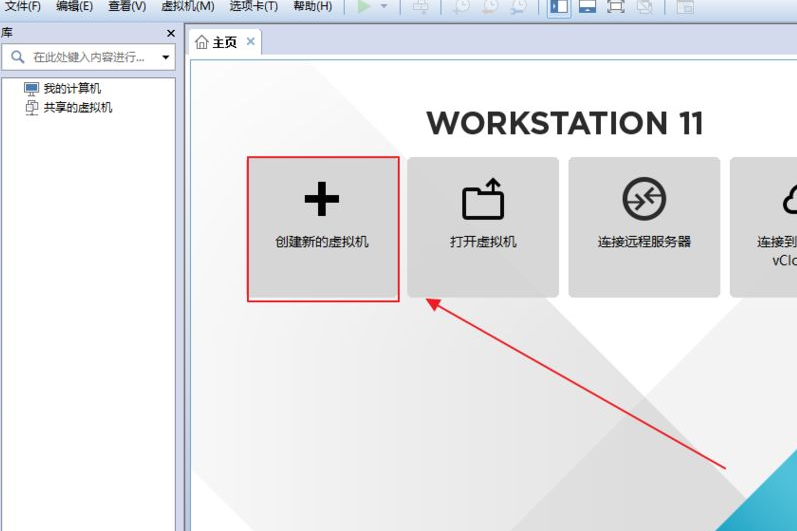
2、然后选择典型,点击下一步。
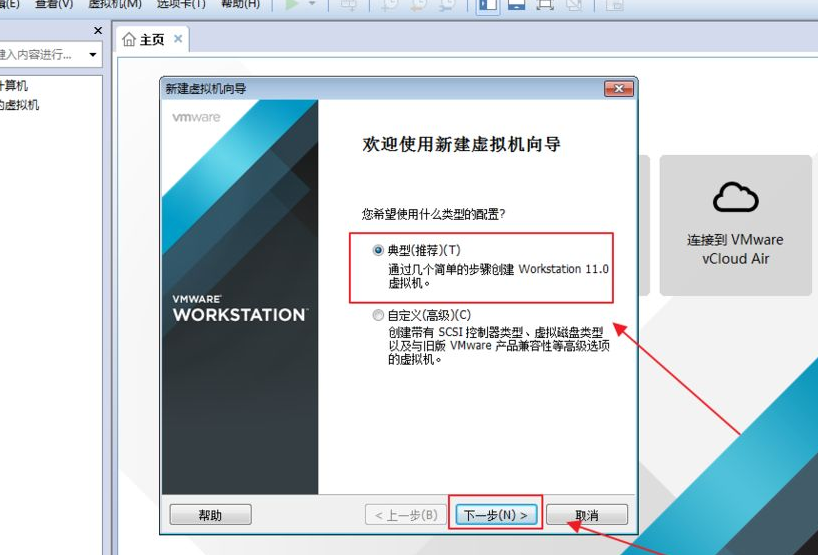
3、选择好硬盘上的windows10 iso镜像,点击下一步。

4、客户端系统选择Microsoft windows,版本选择windows10,点击下一步。

5、然后设置虚拟机名称以及虚拟机的安装位置,点击下一步。

6、然后设置磁盘大小,点击下一步

7、然后点击完成。

8、直接点击开启虚拟机,完成windows10的安装。
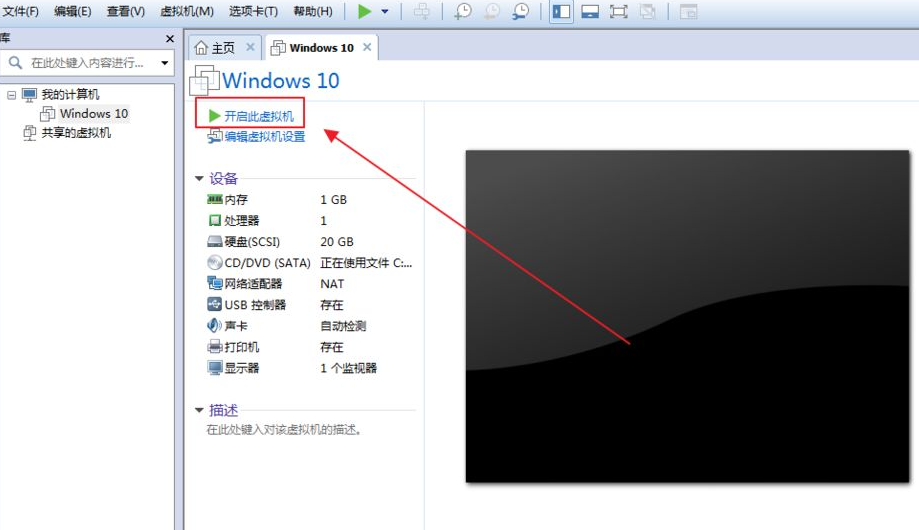
9、最后登陆windows10虚拟机即可。
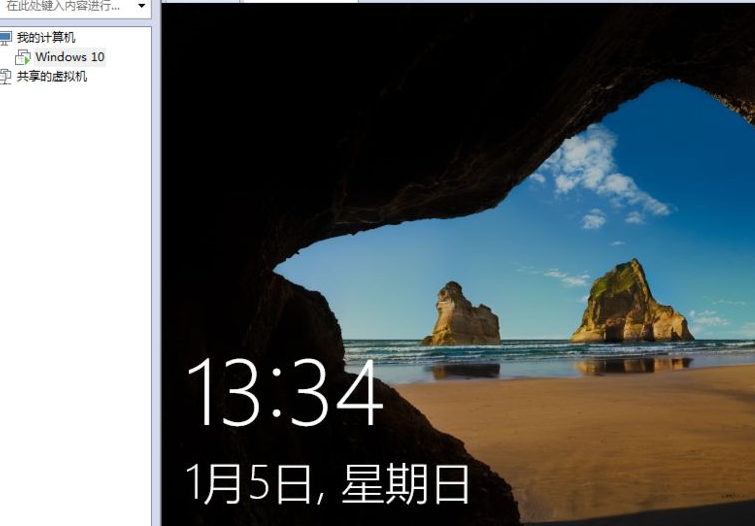
上面的内容就是关于虚拟机怎么安装win10的方法啦!希望能够帮助到大家!
 有用
26
有用
26


 小白系统
小白系统


 1000
1000 1000
1000 1000
1000 1000
1000 1000
1000 1000
1000 1000
1000 1000
1000 1000
1000 1000
1000猜您喜欢
- windows8安装教程2016/11/15
- win7激活工具最新版2017/02/16
- wifi共享密码怎么设置的教程..2022/01/04
- 黑云一键重装系统失败进不去如何解决..2023/02/20
- 简单的详细的win10系统重装教程..2021/02/08
- 电脑怎样用光盘重装系统2022/07/05
相关推荐
- 系统文件缺失怎么办的解决方法..2021/09/17
- 苹果新机:全新发布的革命性产品即将上..2023/12/27
- 电脑风扇声音大,如何解决?..2024/02/09
- 百度PC浏览器:高效便捷的上网利器..2024/01/30
- 电脑启动后黑屏?快速排查与解决方法指..2024/10/14
- 快递单打印机使用指南:高效打印与常见..2024/09/07














 关注微信公众号
关注微信公众号



